实例128 使用旁白声音
2025年10月13日
实例128
使用旁白声音
问题介绍:语文老师陈老师在制作完演示文稿并播放时,想使用旁白声音来对演示文稿内容进行补充,可是他不知道应该怎样操作。
1 在PPT中打开“素材\第7章\实例128\李白诗歌鉴赏.pptx”演示文稿,选择“幻灯片放映”选项卡,在“设置”选项组中单击“录制幻灯片演示”下拉按钮,选择“从头开始录制”选项,如图7-22所示。
2 弹出“录制幻灯片演示”对话框,勾选“旁白、墨迹和激光笔”复选框,单击“开始录制”按钮,如图7-23所示。
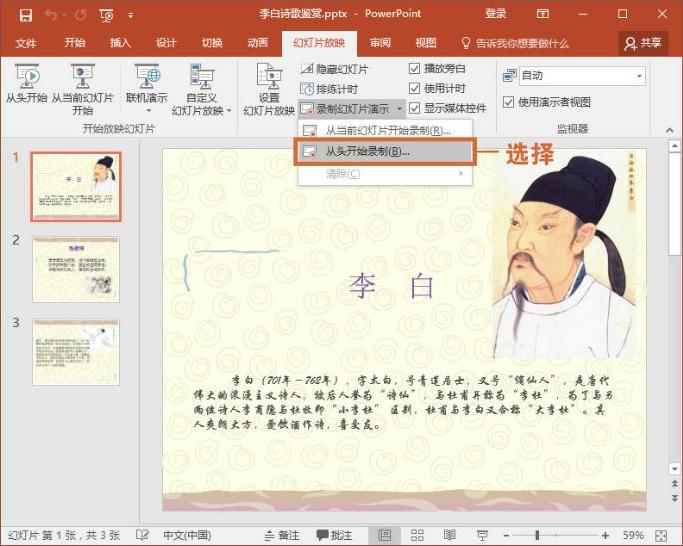
图7-22 选择“从头开始录制”选项
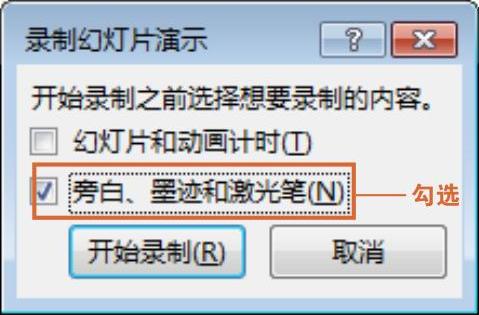
图7-23 勾选“旁白、墨迹和激光笔”复选框
3 系统将自动播放幻灯片,弹出“录制”对话框,并显示录制时间,如图7-24所示。
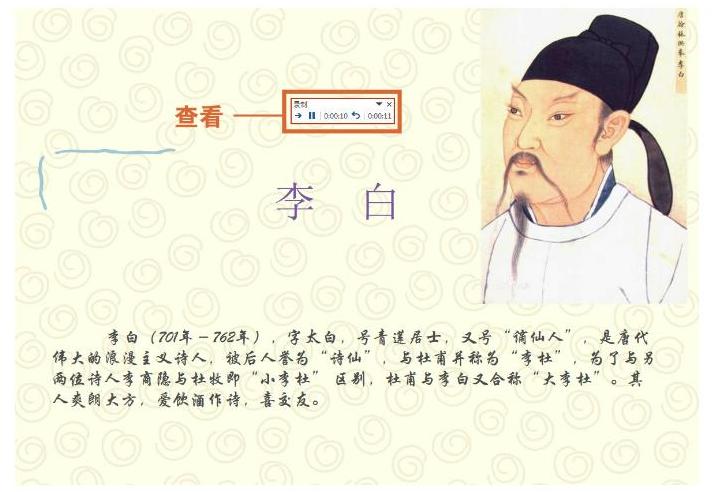
图7-24 开始录制
4 如果需要暂停录制旁白,可以单击“暂停录制”按钮,弹出信息提示对话框,如图7-25所示。
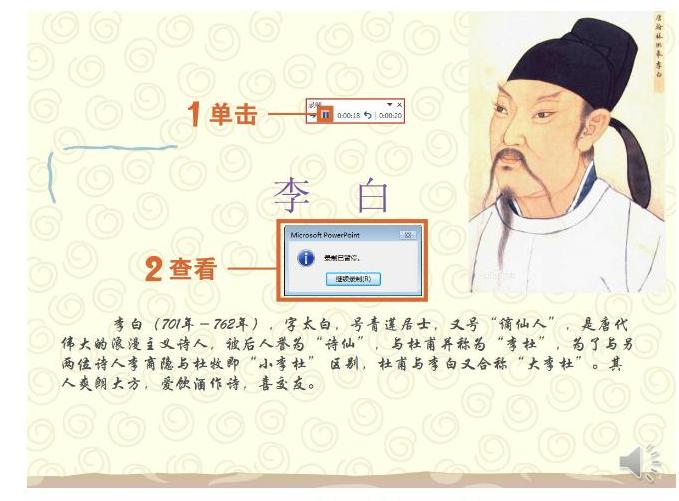
图7-25 暂停录制
5 设置完成后,在“设置”选项组中勾选“播放旁白”复选框,即可播放新录制的旁白,如图7-26所示。
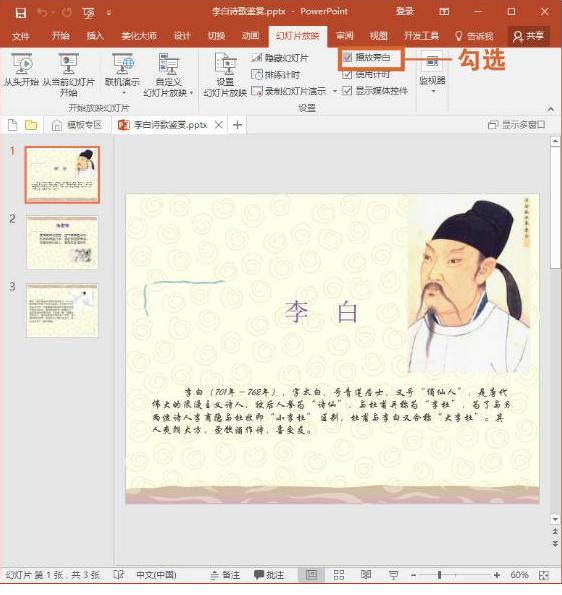
图7-26 勾选“播放旁白”复选框
技巧拓展
在“录制”对话框中单击“下一项”按钮,即可跳转至下一张幻灯片,并重新开始计时录制,如图7-27所示。

图7-27 单击“下一项”按钮
